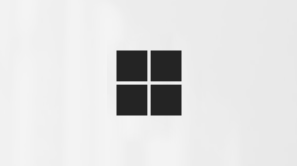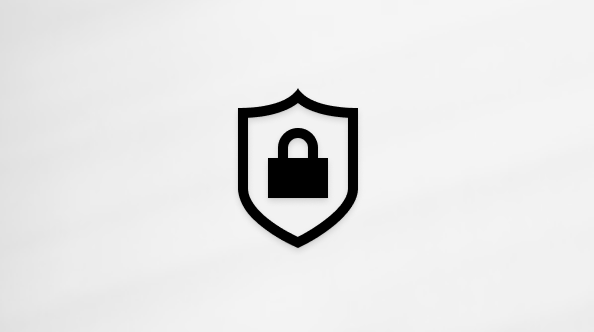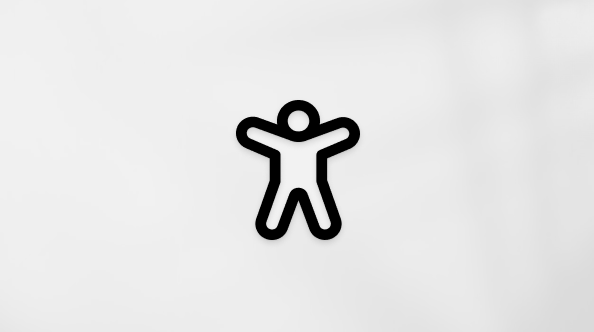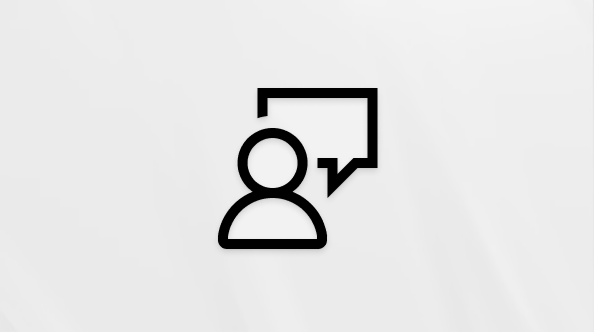Se l'app Copilot non è già nel tuo PC Windows, vai a come installare Copilot in Windows. Nei nuovi PC Windows 11 l'app Copilot dovrebbe essere già installata per impostazione predefinita. Puoi trovare l'app Copilot aggiunta alla barra delle applicazioni o nel menu Start.
Dopo l'installazione, apri l'app Copilot e accedi con il tuo account Microsoft personale. L'accesso a Copilot ti consente di accedere alla cronologia della chat, alla creazione di immagini, a conversazioni più lunghe, a interazioni vocali e ad altre funzionalità di Copilot.
Caratteristiche
Copilot in Windows in genere supporta tutte le stesse funzionalità disponibili in copilot.microsoft.com, con alcune importanti differenze:
-
Tasto di scelta rapida e visualizzazione rapida
-
Premi per parlare
-
Contesto del dispositivo
Per altre informazioni su ognuna di queste funzionalità, vedere di seguito.
Tasto di scelta rapida e visualizzazione rapida
Puoi visualizzare Copilot in qualsiasi momento in Windows premendo ALT +BARRA SPAZIATRICE. Verrà visualizzata una versione più piccola dell'interfaccia Copilot che consente di digitare un prompt.
Per disabilitare o abilitare di nuovo la scelta rapida da tastiera dell'app Copilot, passare a Impostazioni > account > Apri Copilot usando la scelta rapida ALT+BARRA SPAZIATRICE e attivare o disattivare l'opzione.
Premi per parlare
Premere per parlare in consente di interagire con Copilot con la voce usando un tasto di scelta rapida, fornendo risposte immediate durante il flusso di lavoro corrente e continuando ad attività senza interruzioni.
Come usare La pressione per parlare:
-
Per avviare una conversazione vocale con Copilot, tieni premuto ALT + BARRA SPAZIATRICE per almeno 2 secondi sul PC. Quando Copilot è pronto per i comandi vocali, sullo schermo viene visualizzato un microfono.
Nota: La prima volta che usi Press per parlare, potrebbe essere necessario concedere a Copilot l'autorizzazione per accedere al microfono.
-
Per terminare la conversazione, premere ESC o l'icona X accanto al microfono. Inoltre, se nessuno parla con Copilot per alcuni secondi, Copilot terminerà automaticamente la conversazione. Quando la conversazione è sopra l'icona del microfono sullo schermo scomparirà.
Come configurare Press to talk nell'app Copilot:
-
Per disabilitare o abilitare nuovamente La pressione per parlare, vai a Account > Impostazioni > Tieni premuto ALT + BARRA SPAZIATRICE per parlare rapidamente con Copilot e attiva/disattiva l'interruttore.
-
Per modificare il comportamento in modo da tenere premuto il tasto di scelta rapida per continuare a parlare, passare a Impostazioni > account > Come parlare con Copilot e passare da Pressione per parlare a Pressione prolungata per parlare.
Contesto del dispositivo
Copilot in Windows possono aiutarti a rispondere alle domande su come usare il tuo dispositivo. Porre domande come "Ricerca per categorie configurare un auricolare Bluetooth nel PC?" e Copilot fornirà una risposta personalizzata per il sistema operativo corrente.